KeyShotライセンスをUSB LANアダプタに割り当てる方法
ZBrush4R7がリリースされました。4R7の目玉機能の一つに、高品位レンダラー「KeyShot」との連携機能が有ります。
期間限定でお安く購入できるので、購入された方も多いと思います。
早速アクティベーションして楽しみたいところですが…ちょっと待って下さい!KeyShotのアクティベーションには、他ではあまり例のない制限があります。
つまり、
- 1ライセンスでアクティベーション可能なPCは1台(ZBrush本体はメイン+サブで2台)
- ライセンスの移動が出来るPCは累計で3台(ZBrush本体は制限なし)
- 累計3台アクティベーションを行うと、PC買い替えなどの際にはライセンスの買い直しが必要となる
- アップグレードしてバージョンが変わっても、累計の3台はリセットされない
…なんというか、頭の硬いライセンス形態だと思います。
ZBrush本体のアクティベーション・アクティベーション解除は比較的自由かつ柔軟なので、気軽に新しいPCを試す事が出来ましたし、今のところメジャー・マイナーアップグレード費用を取っていませんので、何年にも渡って低コストで使用できています。
しかし、KeyShotのライセンス形態では、ZBrushのように環境をコロコロ変えるわけには行きません。
KeyShotの利用はメインマシンに限るなどと自制したとしても、今後5~10年というスパンで考えると3台の上限は心許ないと言って良いと思います。
ではどうするか?
KeyShotのライセンスは、マシンに搭載されているLANアダプター固有のID(MACアドレス)に紐付けされます。
従って、USB LANアダプタ等の可搬可能なLANデバイスに紐付けし、KeyShot使用時に接続することで、あらゆるPCでアクティベーション無しで起動することが出来るようになります。
不要なデバイスをぶら下げることになるため邪魔ですが、3台の制限のうちの1台を割り当てるには値するのでは?と思います。
具体的な方法
流れは以下の通りです。
- USB LANアダプタを取り付け、使用可能にする
- 該当LANアダプタ以外のネットワーク接続を無効にする
- アクティベーションを行い、ライセンスファイルを取得する
- 無効にしたネットワークアダプタを元に戻す
USB LANアダプタを取り付け、使用可能にする
まず、適当なUSB LANアダプタを購入しましょう。将来を見越して、環境を選ばない(Win/Macで使用可能)もの、また採用チップが判明しているものが良いでしょう。
サイズを考えると無線LANアダプタでも構わないように思われますが、無線の世界は日進月歩で容易に陳腐化し、また将来的なドライバ供給に不安があったり、PC本体の環境とのバッティングの可能性もあるためベターではないと思います。
有線のLANアダプタは、LANケーブルを接続せずぶら下げておいても、さほど害が有りません。
(KeyShot利用時に認識されてされていればよく、USB LANアダプタ経由でネットワーク接続されている必要は有りません)
今回は、下記の製品を購入しました。
USB HUBが主体の商品のため少々大きいのですが、ノートPC環境でも最近はUSB端子が少なく、結局USB HUBの接続が必要になるのでいいのではないかと…。Windows7/8.1の場合、Windows Update経由でドライバを拾ってきてくれるので楽ちんです。
該当LANアダプタ以外のネットワーク接続を無効にする
「ネットワーク接続」で、接続したUSB LANアダプター以外を無効にします。
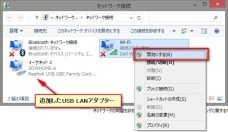
また、以下を参考に、IPv6関係で生成されたか仮想アダプター(?)を削除します。この手順は不要かもしれませんが、念の為行いました。
Tunnel adapter ローカル エリア接続 削除方法
ipconfigで、USB LANのみ表示されることを確認します。

アクティベーションを行い、ライセンスファイルを取得する
KeyShotをインストールし、アクティベーションします。
ドキュメントフォルダのkeyShot5フォルダ(デスクトップにショートカットが作成されています)に「KeyShot5.lic」が生成されていることを確認し、バックアップします。
無効にしたネットワークアダプタを元に戻す
IPv6の設定を元に戻し、無効にしたネットワーク接続を有効にします。
USB LANアダプタを取り外してKeyShotを起動し、使用可能にならないことを確認してください。
別のPCでKeyShotを使用する手順
USB LANアダプターを接続し、認識させます。
KeyShotの認証画面で「ライセンスファイルをインストール(*.lic)」を選択し、先にバックアップした「KeyShot5.lic」を読み込ませます。

余談ですが…
KeyShotのライセンス形態は今時ちょっと厳しいと思われますが、前身であるHyperShot時代はもっと厳しく、アクティベーション可能なPCはライセンスあたり1台で、ライセンスの移動は基本的にできないものでした。(まあ、普通といえば普通ですが)
とは言え全くの使い捨てというわけではなく、マシン買い替え時はメーカーに対して再アクティベートの申請書を英文で提出する必要があり、やや敷居が高いながらも現実的には困っていませんでしたが。
もっとも、アクティベーション解除の仕組みがない分、気軽に色々なマシンを試して「積む」可能性もありませんでした。 ZBと連携できるKeyShotは、単独で運用しない分そういった事故の可能性が高いように思います。
KeyShotでは「3台」という一見柔軟な条件を設定していることもあり、もし使いきってしまったとしても交渉でどうにかなるかは微妙なところではないでしょうか。リリース直後の今では大きな話題になっていませんが、果たして…ですね。
追記
メーカーに問い合わせた方の情報によると、4台目以降のアクティベーションを行う際はメーカー(Luxon)のサポートに連絡すると対応してもらえるそうです。
ZB本体と違って、マシン移行で一時的に使えなくても大丈夫な類のソフトですし、日々のライセンス移動が手間でないなら普通に使って構わないと思います。
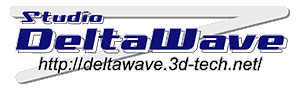
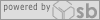
Comments